情報番号:009524 【更新日:2009.10.22】
フォルダーのアイコンを変更する方法<Windows(R)7>
対応機器・対象OSとカテゴリ
| 対応機種 |
|
| 対象OS |
Windows(R)7 |
| カテゴリ |
Windowsの操作/設定、Windowsの便利な使いかた |
回答・対処方法
はじめに
作成したフォルダーのアイコンを変更する方法について説明します。
※フォルダーを作成する方法については、[009549:ファイルやフォルダーを新しく作る方法<Windows(R)7>]を参照してください。
操作手順
- アイコンを変更したいフォルダーをマウスの右ボタンでクリックし、表示されるメニューから[プロパティ(R)]をクリックします。
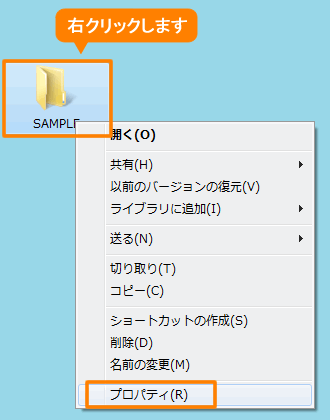 (図1)
(図1)
- 「○○のプロパティ」画面が表示されます。(○○にはフォルダー名が入ります。)
「カスタマイズ」タブをクリックします。 - ”フォルダーアイコン”項目内の[アイコンの変更(I)]ボタンをクリックします。
※フォルダーアイコンを変更すると、フォルダーの内容のプレビューは表示されなくなります。
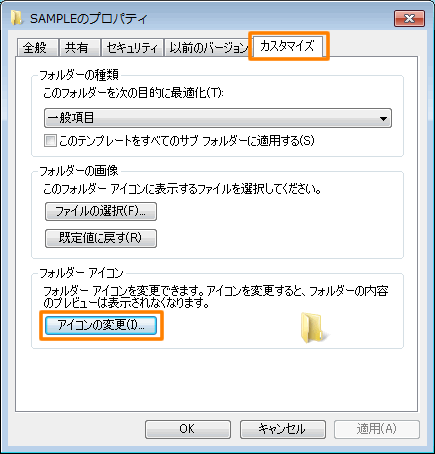 (図2)
(図2)
- 「○○フォルダーのアイコンの変更」画面が表示されます。(○○にはフォルダー名が入ります。)
”下の一覧からアイコンを選択(S)”項目から変更したいアイコンをクリックして[OK]ボタンをクリックします。
※一覧にないアイコンに変更したい場合は、[参照(B)]ボタンをクリックし、変更したいアイコンファイルが保存されている場所を選択してください。
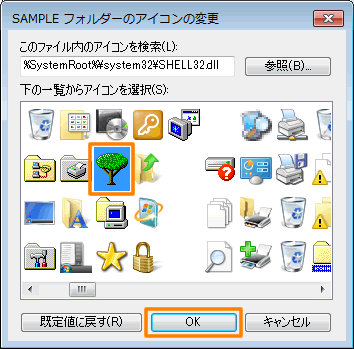 (図3)
(図3)
- 「○○のプロパティ」画面に戻ります。[OK]ボタンをクリックします。
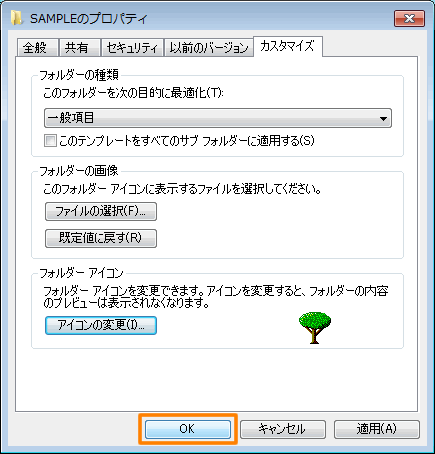 (図4)
(図4)
フォルダーのアイコンが変更されたことをご確認ください。
※アイコンが変更されない場合は、キーボードの[F5]キーを押して表示を更新してください。
 (図5)
(図5)
関連情報
以上
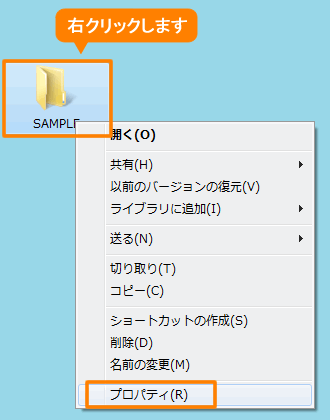 (図1)
(図1)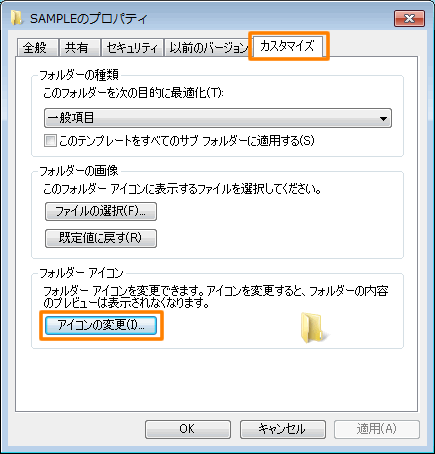 (図2)
(図2)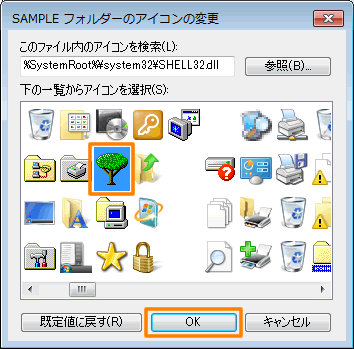 (図3)
(図3)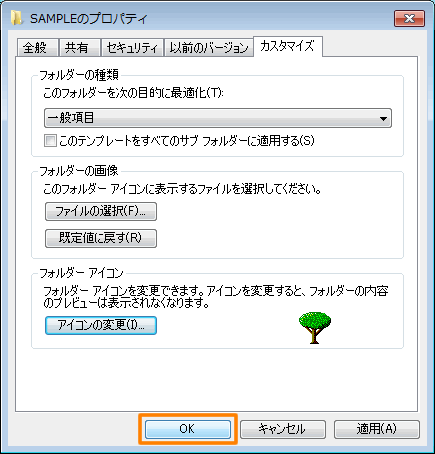 (図4)
(図4) (図5)
(図5)